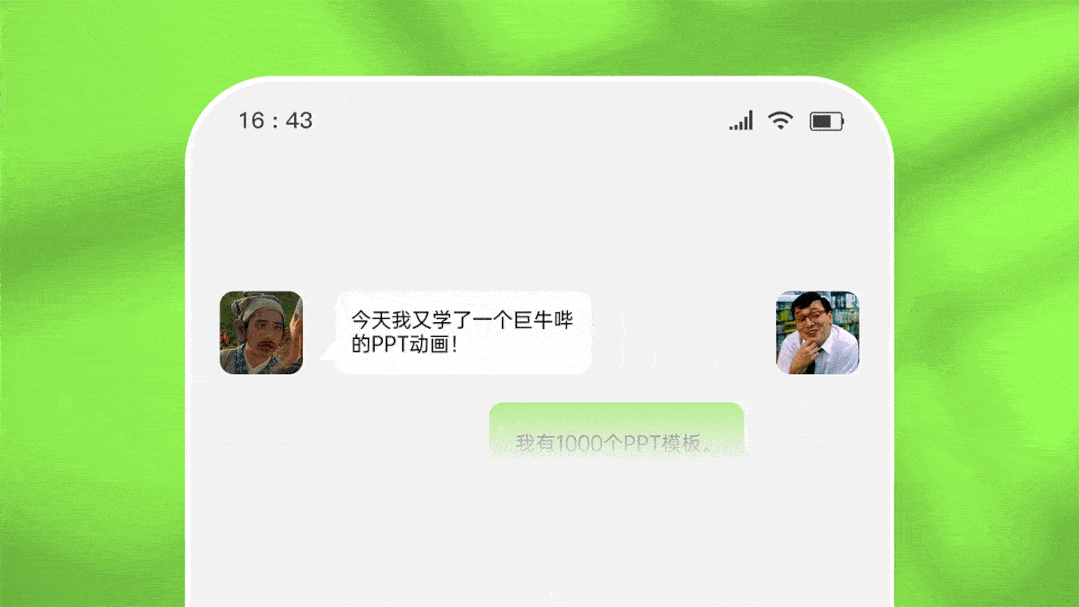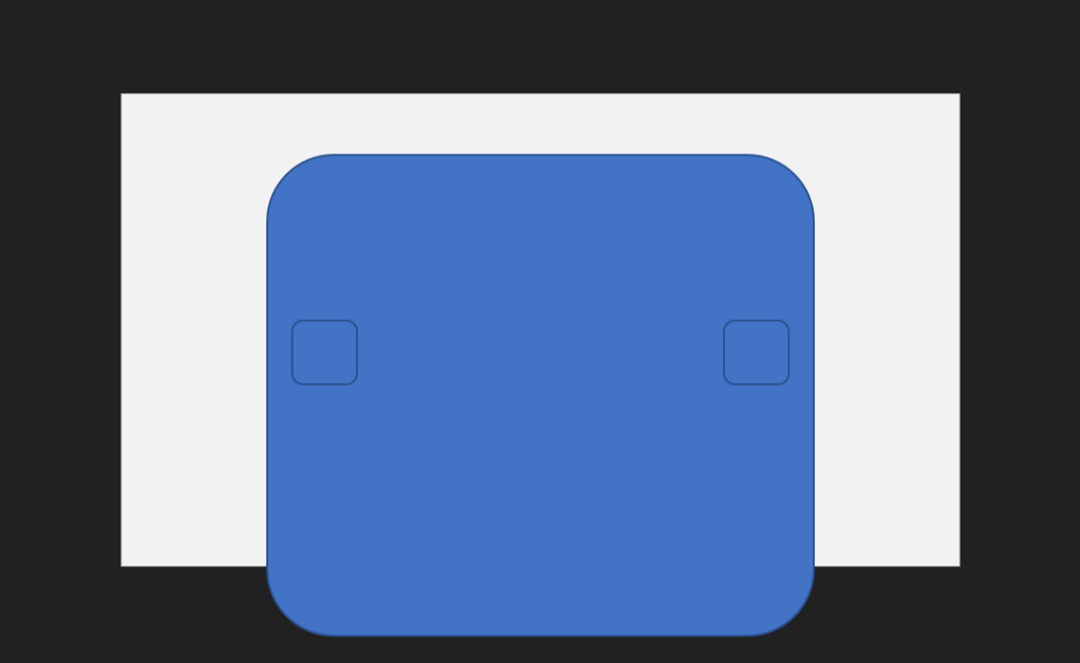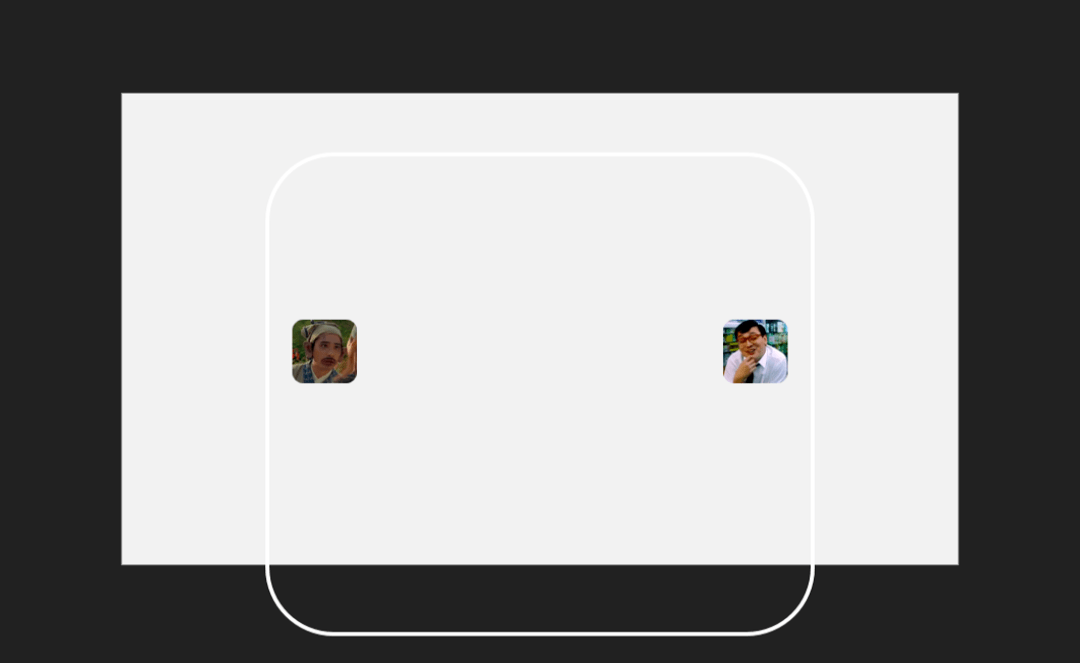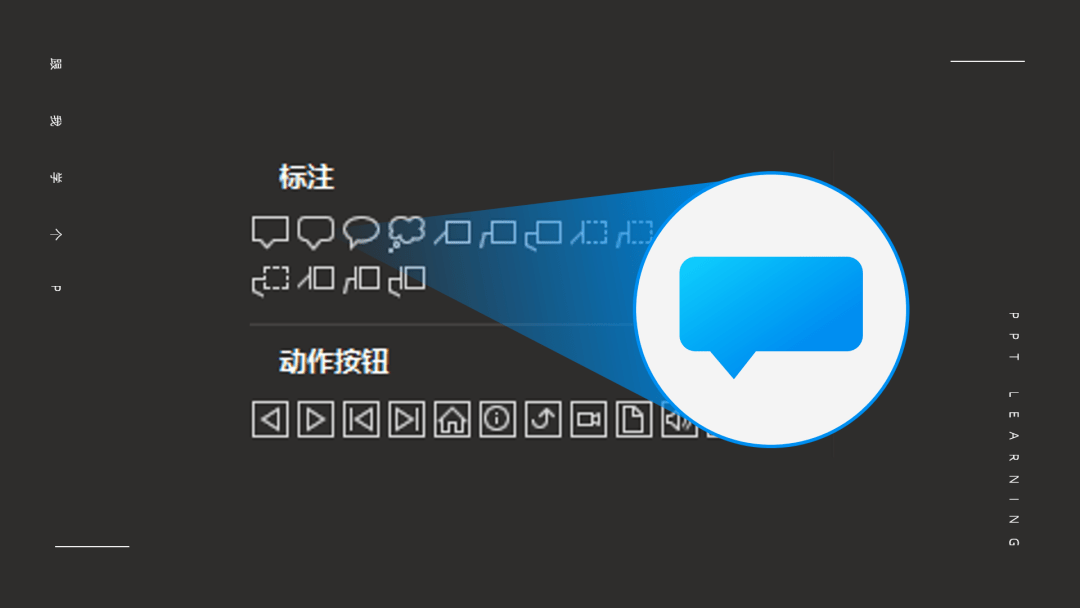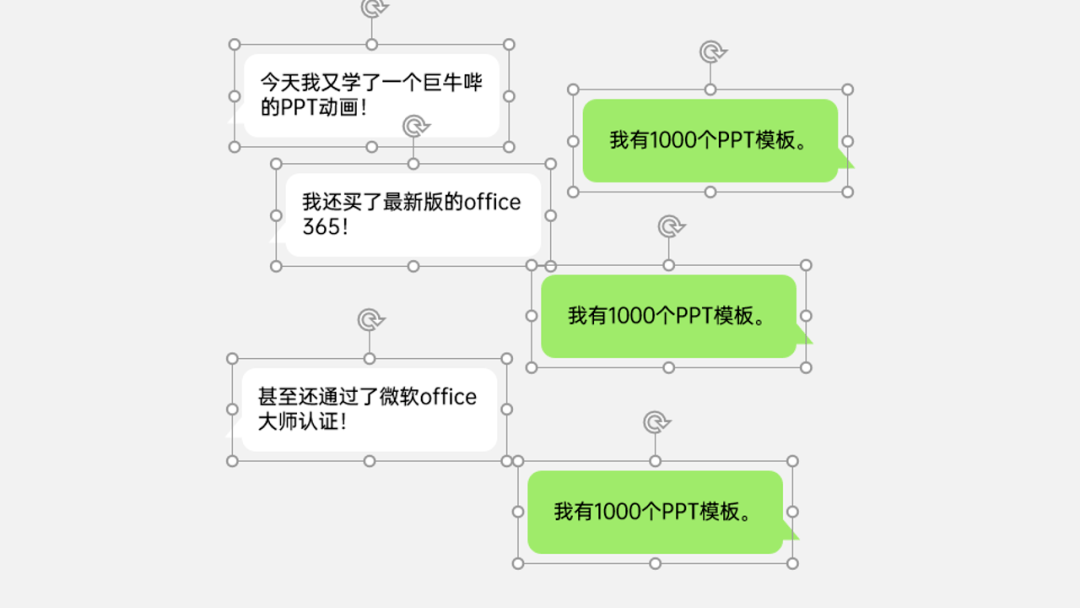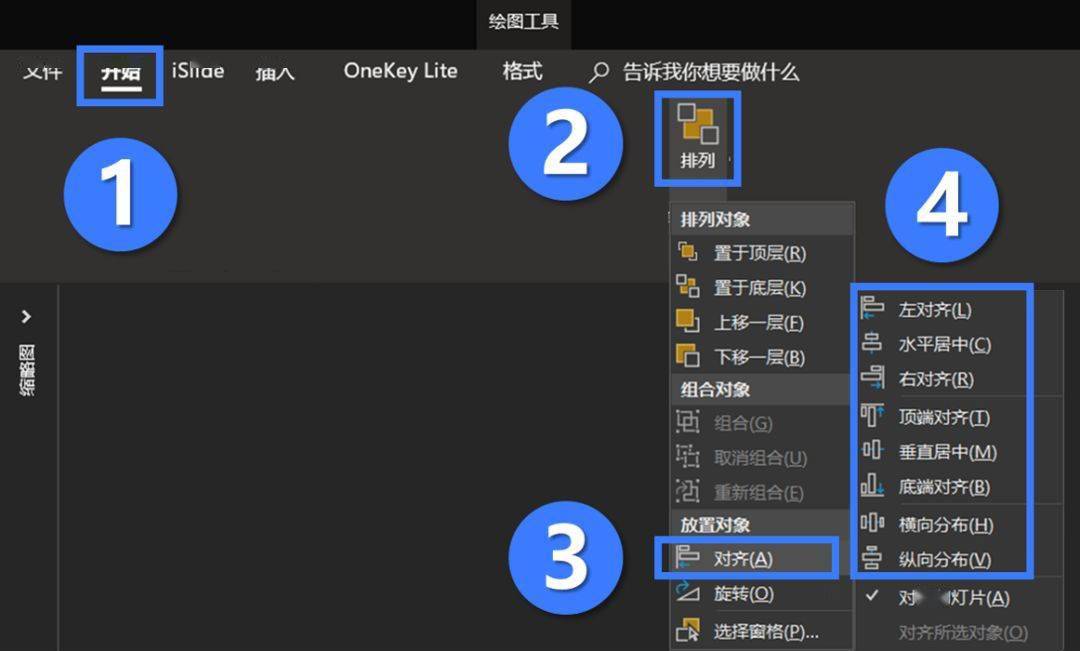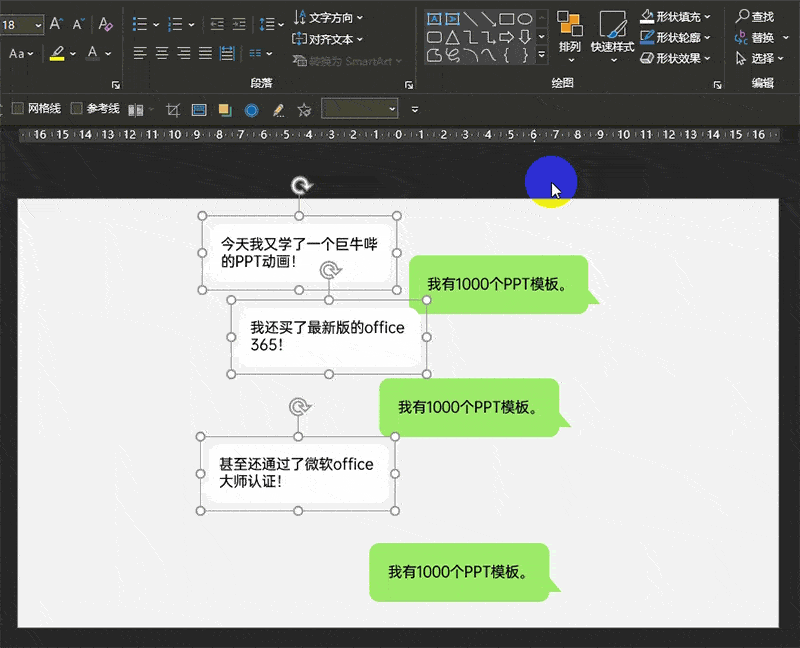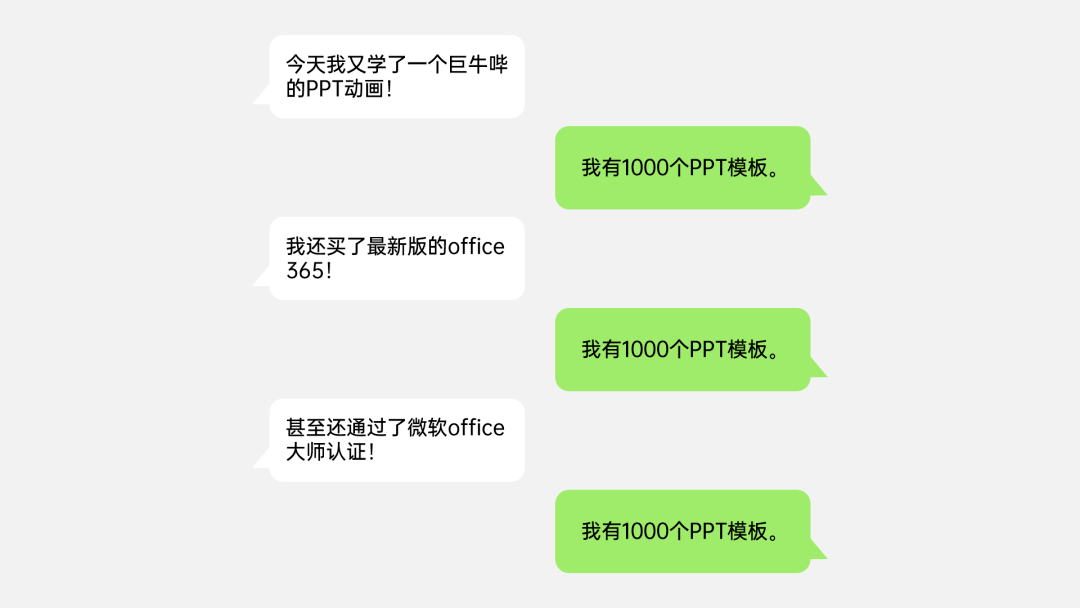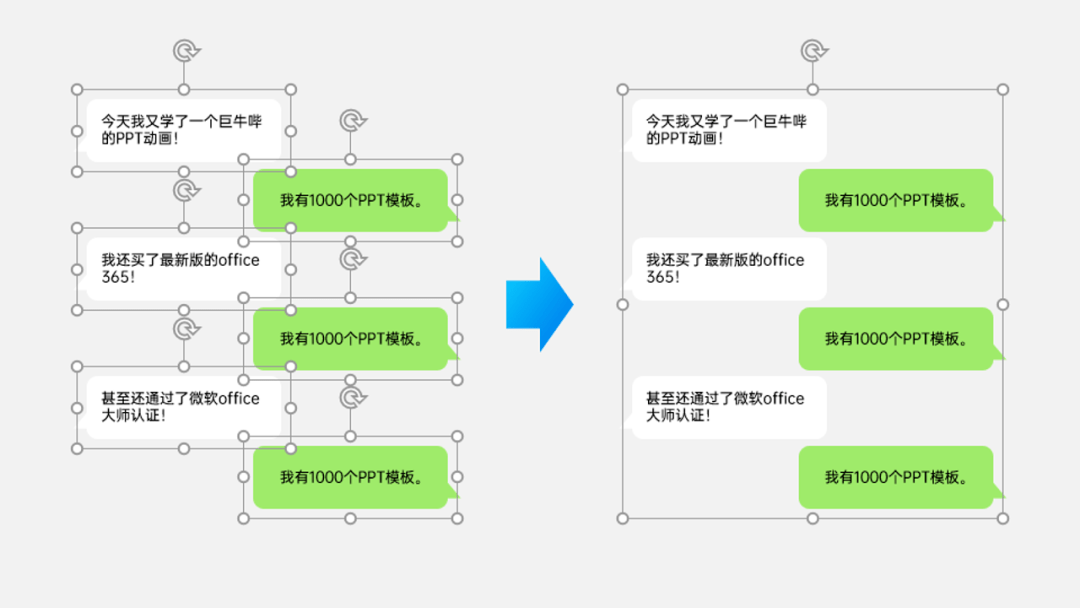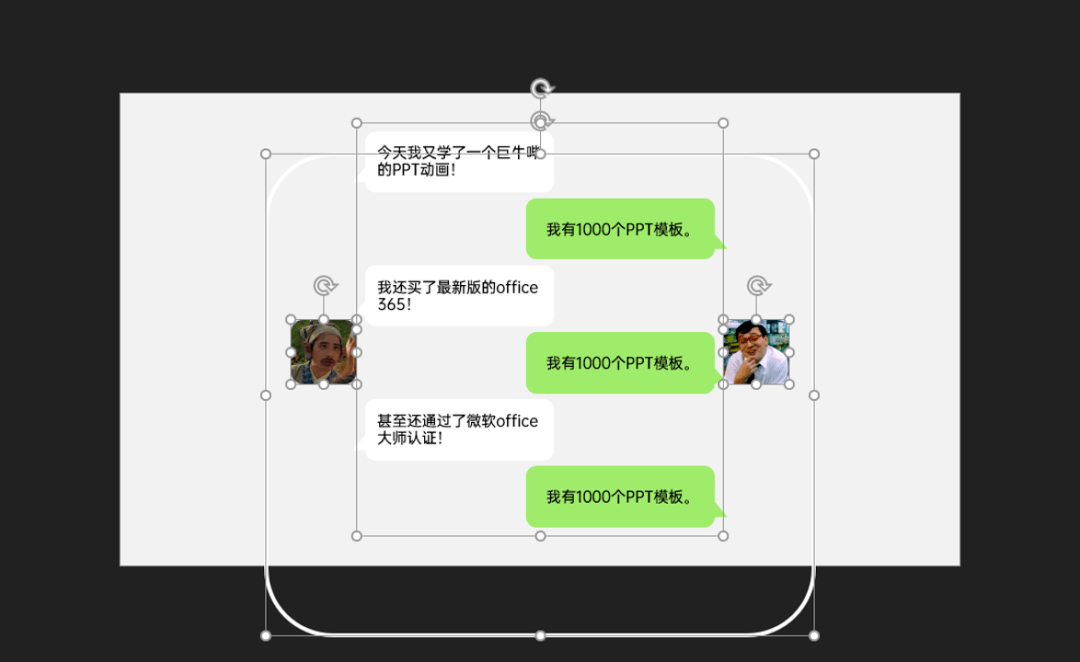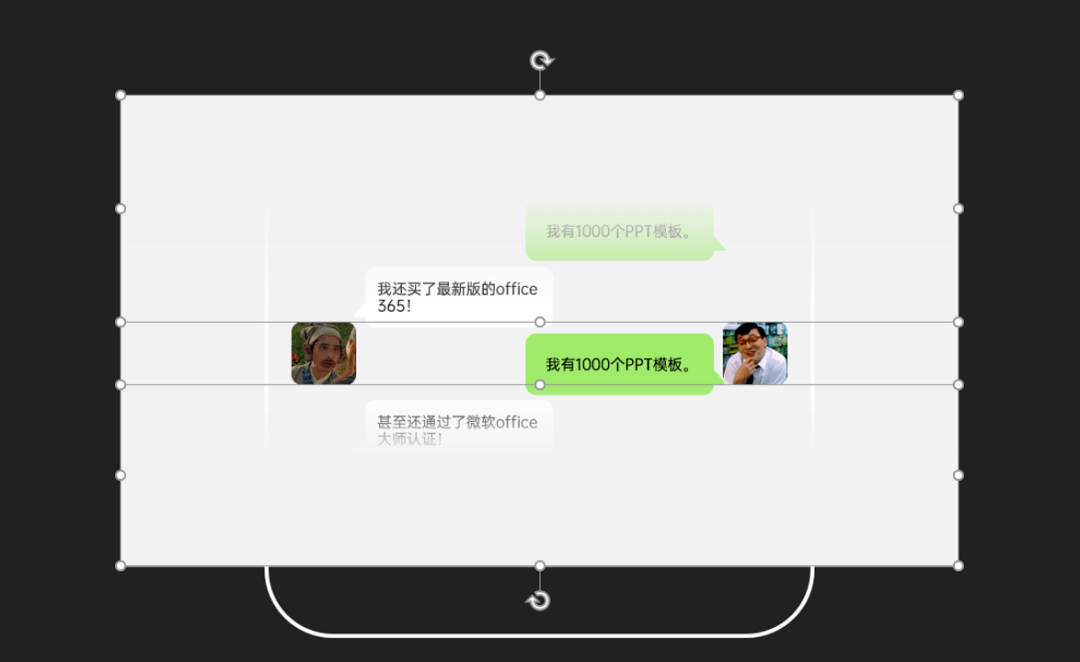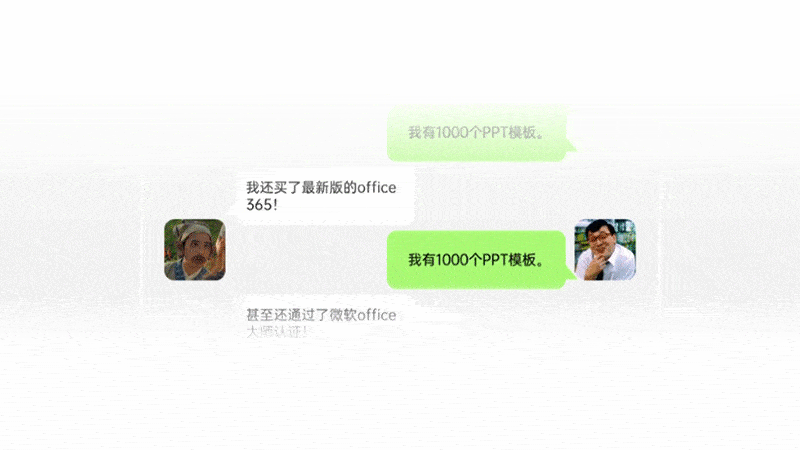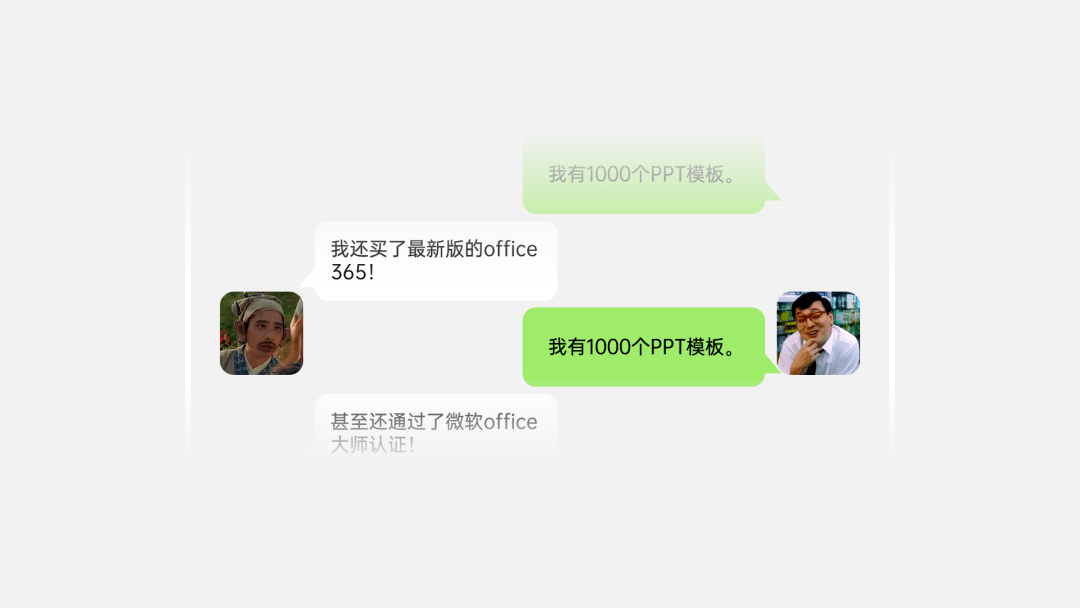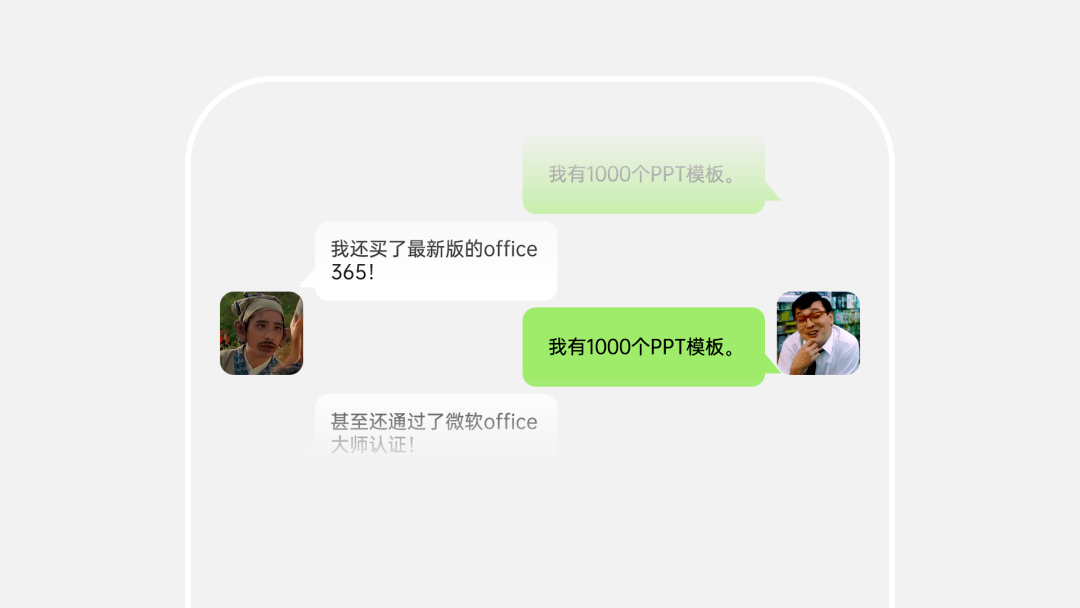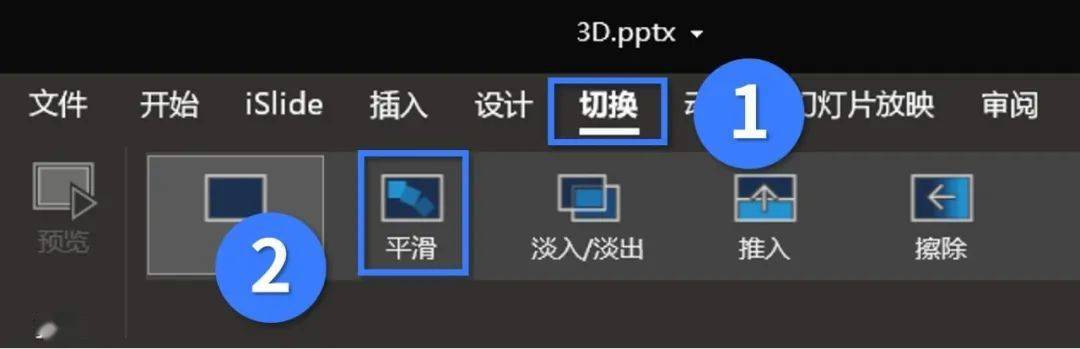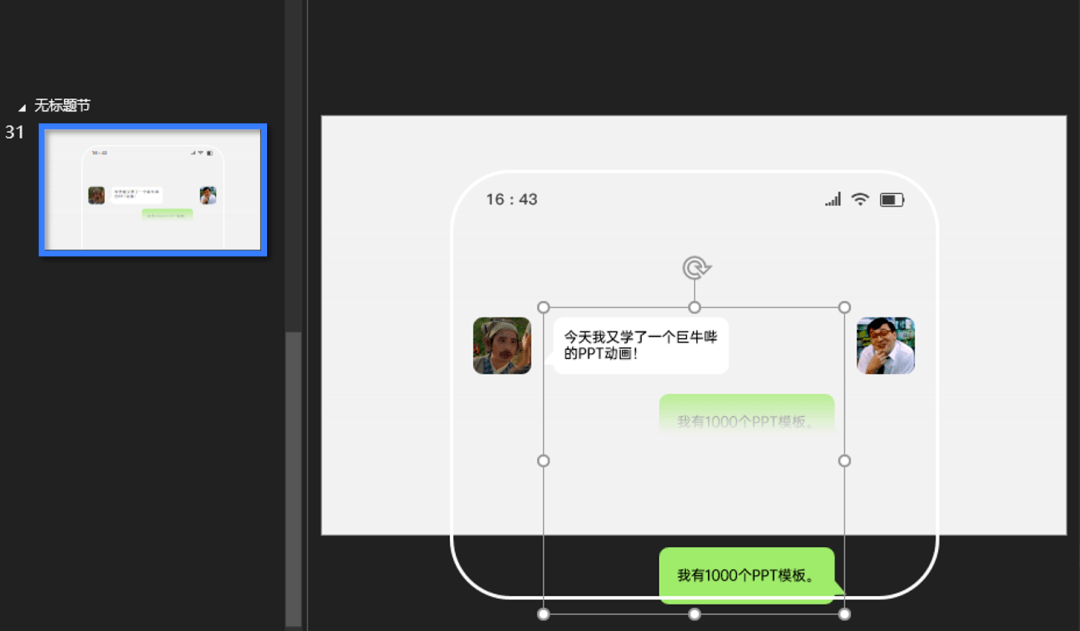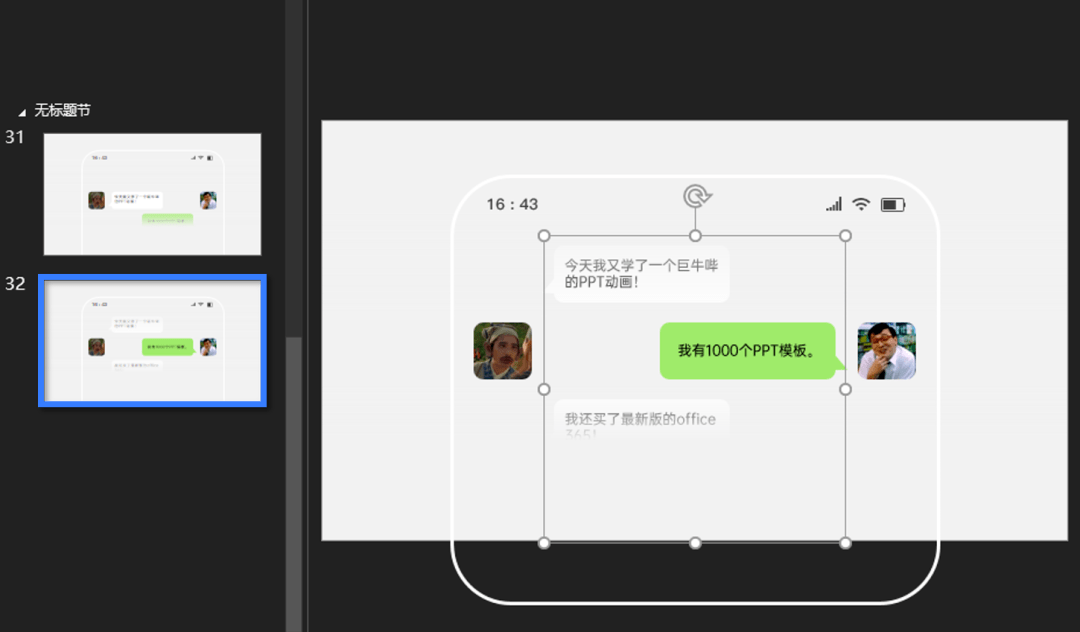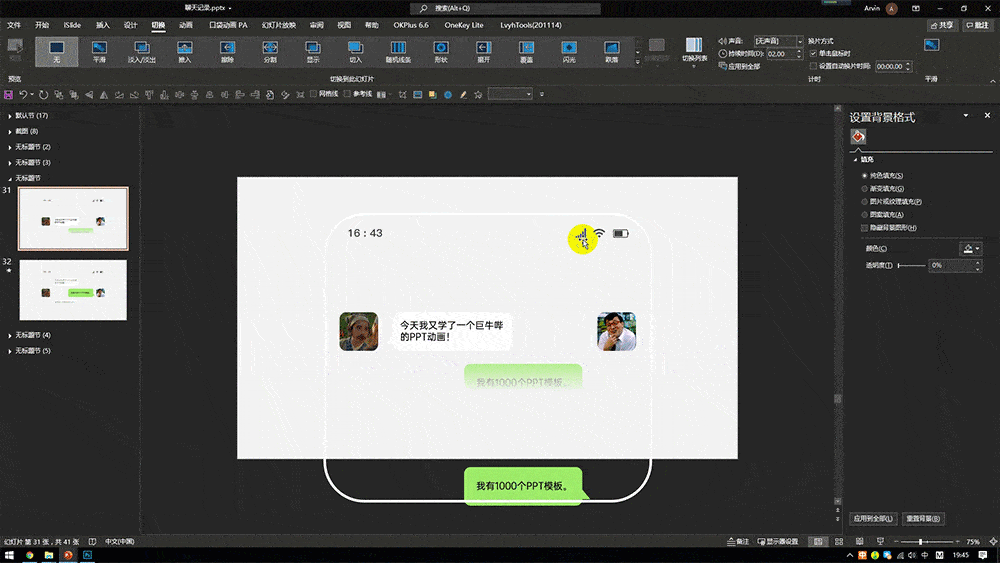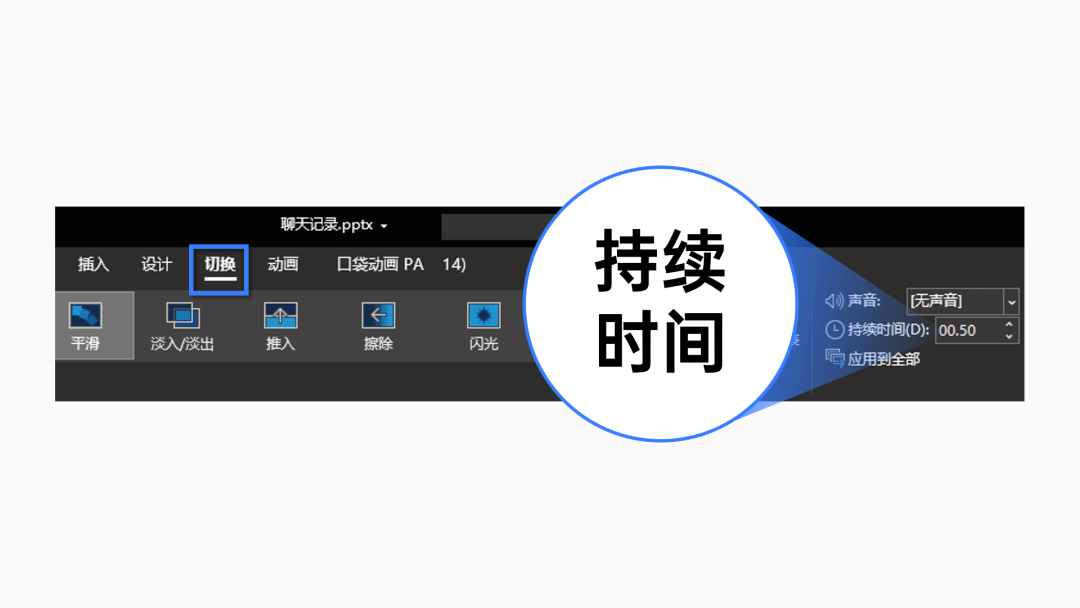聊天记录截图,怎么放PPT里会好看点? |
您所在的位置:网站首页 › 动图怎么放在手机ppt里 › 聊天记录截图,怎么放PPT里会好看点? |
聊天记录截图,怎么放PPT里会好看点?
|
看着好像没什么大不了的? 不慌,看看“动画”效果:
朋友看完以后,当场表示要送我一套巴拉拉小魔仙套装以示谢意,不过我不是那种爱收礼的贱人,于是就严词拒绝了。 换成大宝剑套装我可能会有兴趣。 现在问题来了,上面这种“动画”效果是咋做的? 非常简单…啊呸,这次是真的有点复杂,你得用PPT里的【平滑切换】功能,再加个遮挡的技巧才能实现。 以下是详细步骤。
绘制聊天界面 1)首先,插入一个大的圆角矩形 ,再插入两个小的圆角矩形,排版出以下样式:
大圆角矩形的颜色可以设置为【无填充】,作为手机界面,小圆角矩形则可以用来填充头像图片:
2)接着,我们需要把文字输入文本框里,再将其放到对话框形状上方,记住文本框不能超出对话框形状:
当然,你要是嫌手打文字太麻烦的话,你也可以直接将文字截图放到对话框里,就是注意形状的颜色要跟截图的颜色保持一致。 之后,框选中文字跟对话框形状,按快捷键【Ctrl+G】将它们组合成一个整体:
对话框的形状,在PPT自带的形状库里就能找到:
按照同样的方法,分别做出每一条聊天记录:
3)码完所有对话框以后,选中它们,再用【对齐工具】里的【左对齐】、【右对齐】、【纵向分布】等工具,分别将它们排版整齐。
具体操作可以看看动图:
▼
4)得到一堆排版整齐的对话框以后,将 它们再组合成一个整体:
最后我们就能得到以下聊天界面的雏形了:
5)如下图所示,插入两个填充了透明【渐变色 】的矩形,盖住对话框的上半部分跟下半部分:
看看动图,理解一下图层关系:
渐变矩形的参数设置如下:
原本的手机边框也被渐变矩形挡住了怎么办 ?
不慌,右击手机边框,点击【置于顶层】即可。 最终你就能看到如下效果了 :
设置平滑切换效果 【平滑】是WPS2019、Office2019及365版本自带的一种页面【切换】效果:
这个效果可以帮你实现前后两页PPT之间的平滑过渡。 这话啥意思? 比如,我们先把对话框移动到如下位置:
接着,把这页PPT复制多一页出来,在新复制出来的这页PPT里,把对话框移动到如下位置:
最后,为第二页PPT设置【平滑】切换效果,再全屏播放PPT,你就能看到两页PPT里的对话框完成了丝滑的体位过渡:
如果你想让这个对话框移动得更快一些,那么你可以在【切换】选项卡里将平滑的【持续时间】调短一些,时间越短移动越快:
OK,现在你就完成了这个动画了~ 最后我们来总结一下以上步骤: 1)手动绘制手机聊天界面; 2)复制出多张PPT,并调整每页PPT里的对话框位置; 3)为PPT设置平滑切换效果。 那么咱们下期再见~ ■本期你可能错过的文章: 01.PPT如何借鉴UI设计变得更专业? 02.除了用线条和图片,时间轴PPT这样做更有创意! 03.“爆改”一张PPT封面,我花了3小时 ---END--- 推荐↓↓↓返回搜狐,查看更多 |
【本文地址】
今日新闻 |
推荐新闻 |